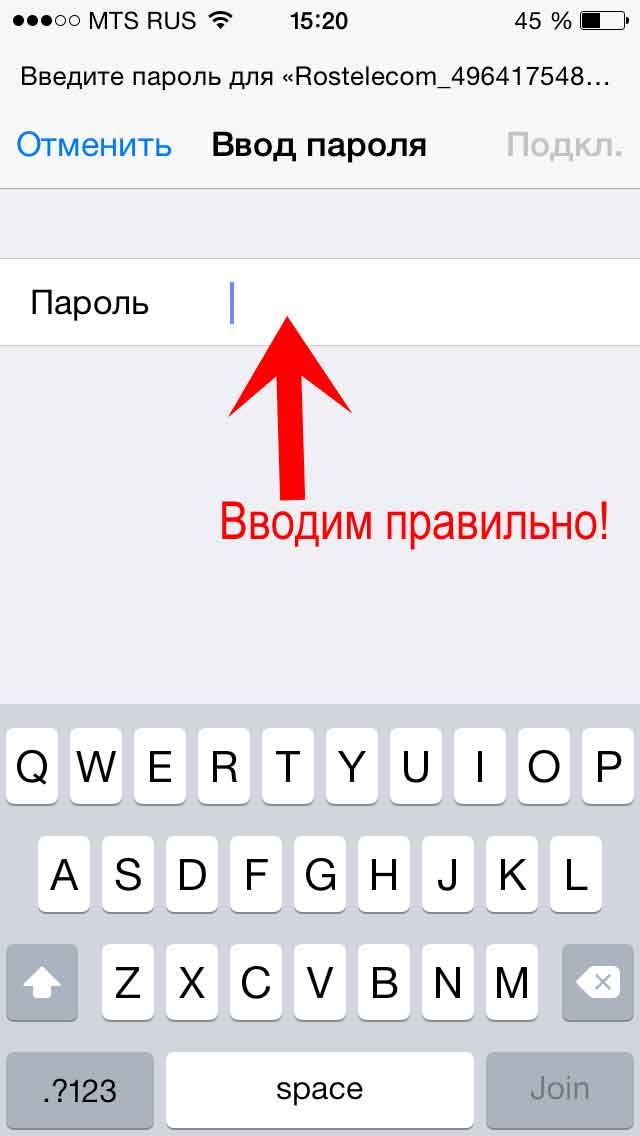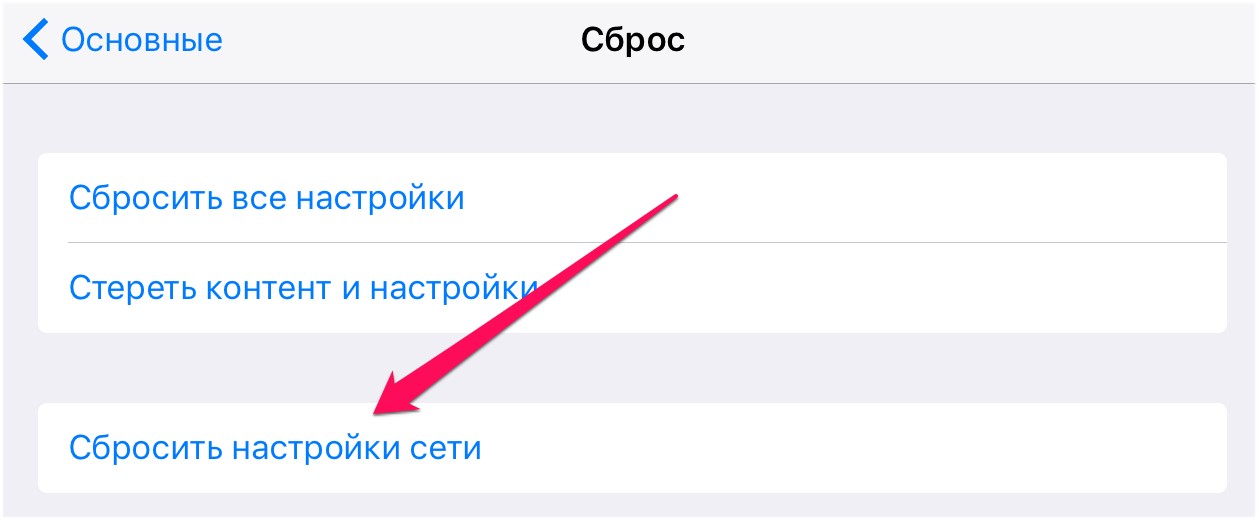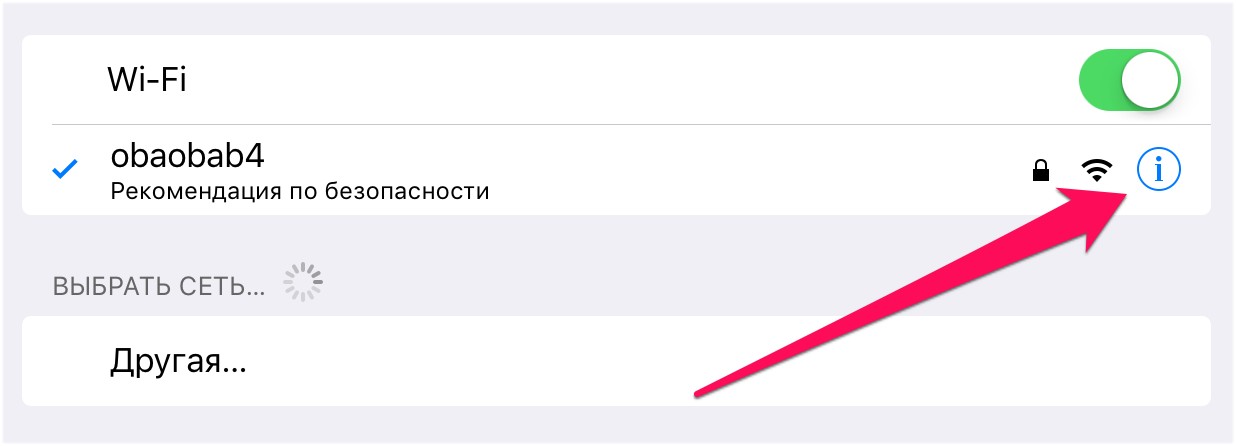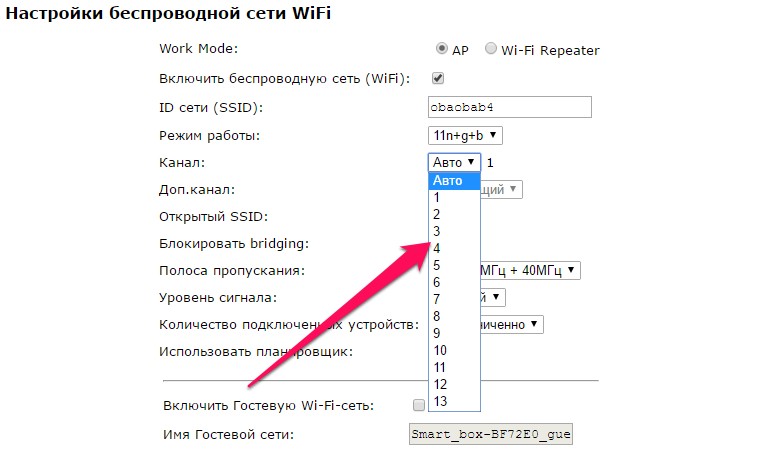Содержание
- Перестает работать интернет, если отойти от роутера?
- Послесловие
Никак не мог определится, какой заголовок написать к этой статье. Что бы он максимально подробно описывал проблему, и был не очень длинным. Надеюсь, у меня получилось.
Я, все чаще, в комментариях замечаю вопросы по одной и той же проблеме, а проблема вот в чем: устройства (ноутбуки, смартфоны, планшеты) к Wi-Fi подключаются без проблем, уровень сети хороший, но интернет работает только вблизи от роутера. То есть, если отойти от роутера, например на метр, или два, то соединение с роутером есть, сеть отличная, а интернет уже не работает. Если же поставить устройство рядом с роутером, то интернет работает, сайты открываются и т. д.
Очень странная проблема, которая появляется как на мобильны устройствах, так и на ноутбуках. Причем, бывают случаи, когда все устройства выходят в интернет только на определенном расстоянии от Wi-Fi роутера. А бывает и такое, что только ноутбук, например, работает рядом с маршрутизатором, а смартфон, или планшет, работают вдали от роутера.
Вот, я нашел вопрос по этой проблеме:
Подобных комментариев было много, сейчас их уже сложно найти. Еще один момент, все писали о разном расстоянии, при отдалении на которое, от Wi-Fi роутера, начинались проблемы с доступом в интернет. У кого-то все отлично работало в нескольких метрах, а у кого-то в нескольких сантиметрах.
Честно говоря, на данный момент, я не знаю в чем конкретно проблема, и почему так происходит, что возле маршрутизатора интернет работает, а если отойти на пару метров, то интернет пропадает. И самая главная фишка, что сеть при этом хорошая.
Почему я решил написать эту статью, если не знаю решения? Ниже, я напишу свои предположения, дам несколько советов, что можно попробовать сделать, что бы исправить эту проблему. И еще, я очень надеюсь на то, что вместе мы сможем решить этот вопрос и сделаем информативную статью. Как это было со статьей по проблеме с Wi-Fi в Windows 8. Когда я ее писал, я не знал ни одного рабочего решения, а сейчас, там пять рабочих советов, которые помогли уже очень многим. И за это, большое спасибо посетителям, которые делились решениями и даже, предоставляли скриншоты.
Перестает работать интернет, если отойти от роутера?
Проблема есть, это однозначно, а если есть проблема, то нужно искать решение. Сейчас напишу, что я думаю по этой проблеме. Некоторые советы, вы можете попробовать, и проверить, а о результатах, написать в комментариях.
- Первое, что приходит мне в голову, так это помехи на канале, на котором работает определенная сеть. Все логично: возле роутера, сигнал сильный, и интернет работает. А если мы отходим дальше, то появляются помехи, и интернет перестает работать. Несмотря на то, что уровень сети, и статус подключения, остаются отличными. Нужно попробовать сменить канал вашей сети. Об этом я писал в статье «Как изменить канал на Wi-Fi роутере? Зачем менять канал?«. Попробуйте разные варианты. Возможно, это поможет.
- Может быть, что проблема в самом роутере, и проблема техническая. То есть, проблема в железе маршрутизатора. Особенно, если эти проблемы наблюдаются на всех устройствах, которые вы подключаете. Какая именно проблема, сказать сложно. Проверьте, хорошо ли закручена Wi-Fi антенна (если они у вас снимаются). Хорошо бы проверить проблемный роутер в другом месте.
- Может быть, что проблема в самом устройстве. Проверьте, как тот же ноутбук, или планшет, работает с другой сетью. Возможно, сейчас напишу неправду, но мне кажется, что был комментарий, в котором было написано о том, что проблема была в Wi-Fi антенне ноутбука, которая просто отпаялась, или выскочила с гнезда.
- Перезагрузить роутер, сделать сброс настроек и настроить его заново, обновить прошивку – это все также можно попробовать.
Вот такие предположения и советы.
Послесловие
Буду очень благодарен, если вы поделитесь своими мыслями, или даже проверенной информацией, по решению проблемы с Wi-Fi, когда интернет работает только рядом с роутером.
С удовольствием, дополню эту статью полезной информацией! Всего хорошего!
Понравилась статья? Оцените её:
Неполадки встречаются в некоторых моделях iPhone. Однако отмечено, что именно владельцы iPhone 6 чаще других жалуются на то, что их прибор плохо ловит Wi-Fi.
Перечислим основные признаки неполадок в Айфоне с Wi-fi. Знакомо?
- Гаджет ловит сеть только на маленьком расстоянии.
- iPhone не ловит сеть (вообще ее не видит).
- Интернет постоянно прерывается.
В этой статье мы рассмотрим все возможные способы решения проблемы дома, от простейших до более мудреных и сложных.
Что делать, если Айфон плохо ловит сеть? Способ решения проблемы в следующем видео:
Содержание
- Решаем проблему самостоятельно
- Принудительная перезагрузка телефона
- Переподключение
- Сброс настроек сети
- Нестандартные способы
- Прошивка
- Что делать, если проблема в роутере?
- Когда нужна помощь специалиста?
- Задать вопрос автору статьи
Решаем проблему самостоятельно
Прежде чем «ковырять» Айфон, для начала лучше проверить наличие неисправностей в самом роутере. Сделать это легко. Проверьте, как работают другие устройства при подключении к сети Wi-Fi. Если скорость передачи интернета стабильная и хорошая, то проблема не в роутере, а в вашем iPhone.
Что делать? Какие меры следует принять, если Айфон 6 или iPad плохо ловит Wi-Fi и упорно отказывается видеть сеть?
Обращаем ваше внимание! Если Айпад не может подключиться к сети или не видит ее, пути решения проблемы такие же, как и со смартфонами iOS.
Принудительная перезагрузка телефона
Начинать лучше с наиболее вероятного способа – перезагрузки телефона. Она мгновенно сбрасывает некоторые мелкие программные ошибки iOS. Для перезагрузки iPhone 6/6 s plus нужно зажать всего две кнопки: «Питание» и «Домой» (для iPhone 7/7s plus – кнопку уменьшения громкости).
Более сложная процедура для iPhone X (но cхожая с перезагрузкой 8-го Айфона). Необходимо поочередно нажимать и сразу отпускать кнопки увеличения-уменьшения громкости. После с другой стороны зажать и удерживать «Питание» до появления логотипа Apple.
Переподключение
Иногда необходимо просто переподключиться к сети. Для этого нужно в «Настройках» – «Wi-Fi» забыть сеть и заново подключиться к ней.
Не забудьте проверить, правильно ли вы написали ключ безопасности!
Сброс настроек сети
Инструкции по процедуре сброса настроек: переходим в меню «Настройки» → «Основные» → «Сброс» и нажимаем кнопку «Сбросить настройки сети».
Не рекомендуется делать сброс настроек к заводским. Если же это необходимо, сохраните важную информацию, например, выгрузите ее в облако.
Нестандартные способы
- Можно попробовать подключиться к более быстрому DNS-серверу. В настройках Wi-Fi с правого края экрана нужно нажать на буковку “i” и из указанных выбрать сервер Google или OpenDNS.
- Можно перейти на другой канал вещания. Это помогает в многоквартирных домах, когда к одному каналу подключено много сетей. Для этого правда вам придется зайти в интерфейс роутера и самостоятельно сменить канал.
- Также поможет установка ключа безопасности к вашей сети Вай-Фай. Если сеть «незапаролена», т.е открыта, к ней могут подключаться посторонние пользователи, например, соседи, что грозит проблемами с подключением и снижением скорости передачи данных.
Прошивка
Обновление прошивки iPhone до последней версии – один из вариантов самостоятельного решения проблемы.
Что делать, если проблема в роутере?
Если после проверки подключения других устройств выяснилось, что виноват роутер, могут помочь следующие варианты:
- Иногда спасает перезагрузка Айфона.
- Сбросить настройки роутера с помощью кнопки «RESET». Однако, если вы не сможете вновь настроить устройство, лучше обратитесь к мастеру.
- Зайдите в интерфейс роутера и смените регион «Россия» на «Америка».
- Иногда помогает смена WPA2/WPA на WEP. Конечно, это старый и ненадежный метод шифрования, но в некоторых случаях это помогает восстановить подключение к Вай-Фай сети.
Когда нужна помощь специалиста?
Среди возможных причин того, что Айфон любой модели не подключается к Вай-Фай сети, можно назвать следующие:
- IPhon до возникновения проблем падал, разбивался, в него попадала вода.
- Некоторые пользователи Apple разных моделей жалуются на брак нового купленного телефона. Такое, конечно, случается редко.
- Детали и модули iPhone легко повредить при неаккуратном разборе аппарата. Особенно это стало заметно после выпуска моделей iPhone 5/5s plus
Тут уже самостоятельно не справиться. Лучше отнести телефон на ремонт в сервисный центр.
Итак, мы рассказали о самых простых и доступных способах, которые могут решить проблему с подключением Айфон 6 к сети Вай-Фай. Если вы заметили ошибку, или знаете о других вариантах решения, пишите, не стесняйтесь!
Ответ
Добрый день. Обычно iPhone которые из Америки к нам приехали не видят Wi-Fi сети, которые работают на 12 и 13 канале. Но они не видят вообще эти сети. Даже вблизи от роутера.
У вас же странная ситуация. Если вы читали мою статью что делать, если iPhone (iPad) не видит Wi-Fi сеть и комментарии к ней, то наверное должны были заметить, что очень часто iPhone плохо ловит сигнал Wi-Fi, или только вблизи от роутера (как в вашем случае) из-за чехла. Если на вашем телефоне есть чехол – снимите его. Бывают чехлы, которые глушат сигнал.
Так же проверьте свой iPhone с другими Wi-Fi сетями.
Ну и попробуйте сменить канал Wi-Fi сети в настройках своего роутера. Поставьте какой-то статический канал. Но не 12-13. Сохраните настройки и перезагрузите роутер.
Сброс сети делали по этой инструкции?
05.02.18
1
Автор вопроса: Мария
Новые вопросы и ответы
- Почему отваливается Wi-Fi на кондиционере?
- Периодически проседает канальная скорость и сила сигнала Wi-Fi на ноутбуке
- Как ноутбук выбирает к какому диапазону подключиться: Wi-Fi 5 GHz или Wi-Fi 2.4 GHz?
- Почему сам пропадает и появляется драйвер на беспроводную сеть Wi-Fi?
- Почему в телевизоре маленькая скорость интернета по кабелю?
Больше вопросов
Новости
- Умные Wi-Fi лампы от TP-Link
- Трехдиапазонный роутер TP-LINK Archer C3200 уже в продаже
- Стартовали продажи 150-мегабитного LTE-роутера Huawei CPE B315
- D-Link DIR 850L – домашний роутер с гигабитным Wi-Fi
- Linksys EA9500: 3-диапазонный маршрутизатор от Linksys за 400 долларов
Больше новостей
Полезные статьи
- Как раздать Wi-Fi с ноутбука или компьютера без роутера
- Как выбрать Wi-Fi роутер в 2023 году и какой купить?
- Что такое роутер, как он работает, и чем отличается от маршрутизатора
- Информация о двухдиапазонных (Dual-Band) роутерах и Wi-Fi сети на частоте 5 GHz
- Скорость по Wi-Fi: почему роутер ее режет, и как увеличить скорость беспроводного соединения
- Радиус действия Wi-Fi сети: как его увеличить, и усилить беспроводную сеть
На чтение 7 мин Просмотров 28.6к. Опубликовано
Популярной стала техника, в народе называемая «яблоко». Иногда владельцы техники Apple сталкиваются с неприятной ситуацией – iphone плохо ловит wifi. Владельцы могут подумать, что купили подделку. Не стоит грешить на магазин, или на продавца. Следует разобрать проблему, выяснить почему айфон плохо ловит вай-фай.
Содержание
- Как проявляется проблема
- Изменение настроек прошивки
- Выполнить принудительную перезагрузку
- Проверка пароля на Wi-Fi
- Установка другого канала вещания WiFi сети
- Используйте альтернативный DNS сервер
- Отключаем вай фай помощника (WiFi Assist)
- Сброс настроек сети iPhone Х
- Обновите прошивку
- Аппаратная проблема телефона
- Проблема в роутере
Как проявляется проблема
Кто пользовался техникой Apple, лично мог убедиться в шустрости. Практически в два, три раза он быстрее обычного андроида. После пользования айфоном нужно привыкать к другим маркам телефонов. Несмотря на скорость, даже недавно приобретенный гаджет может сломаться или качество работы резко ухудшается. Часто проблема проявляется из-за некачественного интернета или на айфоне плохо ловит вай-фай.
Причины плохого сотрудничества телефона с сетью, отсутствием работы как таковой могут быть следующие:
- неправильно настроенный роутер;
- неисправность модуля wi-fi;
- сбой программного обеспечения.
Данные варианты неполадок говорят о неисправности домашнего интернета. Если все в порядке, то что делать – стоит разбираться с самим устройством, которое не подключается к роутеру. Бесспорно, живут люди без вай-фая, когда на телефоне качественный мобильный интернет. Однако просмотры видео, постоянная работа в интернете быстро «съедает» трафик. Поэтому стоит выяснить причину, по которой iPhone не союзничает с роутером и в последствии устранить ее.
Для определения плохого приема сигнала, стоит обратить внимание не следующие показатели:
- гаджет с увеличением расстояния теряет связь с роутером;
- wi-fi доступен только на небольшом расстоянии (2-3 метра);
- смартфон не видит сеть, раздающую вай-фай;
- интернет нестабильный, с перерывами.
Все эти моменты или один из них говорят о том, что причина именно в айфоне. И эту неисправность можно попытаться устранить без помощи специалиста.
Изменение настроек прошивки
Если iPhone 7 плохо ловит wi-fi, то причина – неправильные настройки. Могут быть и другие признаки.
К ним можно отнести:
- неустойчивую работу,
- сигнал виден не постоянно,
- резкое обрывание сигнала,
- при подключении смартфона к роутеру выбивает – пароль введен неверно.
Устранить причины можно самостоятельно. Доступны несколько вариантов для улучшения работы интернета на телефоне.
Выполнить принудительную перезагрузку
Один из простых способов – это принудительно выключить смартфон. В большинстве случаев данная операция помогает сбросить ошибки iOS и даже те, которые могут показаться совершенно несвязанными с операционной системой. Делается достаточно просто — нужно лишь одновременно нажать кнопку «Домой» и «Питание». При этом подержать их в течение нескольких секунд, отпустить, когда на экране гаджета появится логотип Apple. Главное не передержать кнопки зажатыми, иначе телефон перейдет в режим восстановления прошивки DFU. Когда смартфон возобновит свою работу нужно проверить измениться ли качество фай-фая на нем.
Проверка пароля на Wi-Fi
Существует еще один простой вариант устранения неполадок телефона от домашнего интернета. Стоит просто переподключиться по новой к вай-фаю.
Делается сброс настроек.
- Нужно зайти в меню, затем выбрать «настройки Wi-Fi».
- Выбирается из перечисленных доступных сетей та, с которой некачественное взаимодействие и нажать «забыть данную сеть».
- После чего нужно нажать поиск, подключить по новой к отключенному доступу.
Раннее отключившись от нее, айпад автоматически забывает пароль, его нужно вводить повторно.
Обычно после такой операции взаимодействие интернета и гаджета улучшается. Но не всегда выходит устранить возникшую проблему таким методом.
Установка другого канала вещания WiFi сети
Так же есть еще один способ, его принято считать одним из самых эффективных. Он помогает устранить неприятную ситуацию, а именно если iPhone 8 плохо ловит wi-fi достаточно просто установить другой канал вещания. Такой вариант отлично подойдет для многоэтажных зданий, где в каждой квартире подключен домашний интернет. Самым оптимальным будет вариант автоматического выбора. В данном случае маршрутизатор имеет возможность самостоятельно определить самый оптимальный вариант из всех возможных. К сожалению автоматический режим поддерживается не всеми марками роутеров. Иногда приходится выбирать самостоятельно. В таком случае выбор должен пасть на тот, который не был выбран другими подобными устройствами и не имеет других источников помех, ведь по этой причине очень часто интернет не работает.
Используйте альтернативный DNS сервер
Способ, о котором дальше будет идти речь довольно нестандартный. Использование альтернативного DNS сервера в случае если iPad плохо ловит сеть очень часто помогает устранить эту проблему. Делается это достаточно легко, несмотря на довольно страшное звучание этого процесса. Данная процедура помогает улучшить качество интернета на конкретном устройстве, на котором будет проделана такая операция.
Последовательность действий, следующая:
- зайти в настройки сети вай-фая;
- нажать на букву «i» около подключенной сети;
- в графе DNS ввести один из существующих серверов.
После этого можно закрывать сохранившиеся настройки и сделать контрольную проверку работы интернета. Если скорость и качество улучшилось, то настройки можно оставлять. Если нет – попробовать другие серверы.
Отключаем вай фай помощника (WiFi Assist)
Wi-Fi Assist позволяет автоматически переключаться на сотовые данные, если вы подключаетесь к сети Wi-Fi с низкой скоростью работы или нестабильным соединением. Данная функция отлично подходит для просмотра Youtube или Facebook, но не так хорошо для использования ваших данных.
Если у вас неограниченный мобильный Интернет, вы, вероятно, не будете заботиться о размере скачиваемых данных. Загружая контент на максимальной скорости вы всегда получаете максимально возможную производительность. Однако, если у вас ограниченный тариф, следует с большой осторожностью пользоваться услугами помощника.
Как отключить Wi-Fi Assist:
- Запустите приложение «Настройки».
- Нажмите Сотовый.
- Прокрутите вниз до нижней части экрана и переключите Wi-Fi Assist, чтобы выключить функцию.
Сброс настроек сети iPhone Х
Некачественная работа интернета на гаджете может зависеть и от неправильных настроек сети. Они могут быть неправильными изначально или же изменены в ходе работы айфона. Чтобы улучшить работу wi-fi достаточно просто скинуть существующие настройки.
Делается это достаточно легко, буквально в несколько шагов.
- Нужно зайти в настройки телефона, выбрать основные настройки и затем нажать «сброс».
- Дальше откроется окно с вариантами сброса настроек, среди всего перечня нужно выбрать «сброс настроек сети» и подтвердить сделанную операцию.
После выполненных манипуляций с настройками гаджета можно смело проверять изменилось ли качество или до сих пор плохо работает.
Обновите прошивку
Проблема может возникнуть и по причине устаревшей прошивки. Они регулярно обновляются и выходят для пользования владельцев техники Apple. Может возникнуть и такая ситуация, когда именно после обновления прошивки были замечены ухудшения в работе. Это говорит о программной ошибке. Устранить ее можно самостоятельно с помощью iTunes. Замена происходит таким образом, что удаляется действующая версия прошивки и меняется на более подходящую к конкретному гаджету.
Зачастую смена прошивки помогает улучшить работу смартфона в целом. Данную процедуру рекомендуется проводить регулярно по выходу новых прошивок.
Аппаратная проблема телефона
Если проведенные манипуляции с операционной системой не дали результата, телефон грузит интернет медленно – нужно искать другие причины. Это может быть аппаратная поломка. Самостоятельно делать что-либо не рекомендуется, нужно обращаться к специалистам. Сервисный центр нужно выбирать осторожно – неправильный ремонт может повлиять на функциональность гаджета. Можно попробовать собственноручно восстановить работу вай-фая, возникшую по аппаратной части. Последствием будет то, что отсутствует подключение.
Есть два способа:
- Держать айфон под включенным феном. Он должен работать по максимуму. Затем на экране появится предупреждение о высоком нагреве гаджета, работу фена нужно прекратить и сделать перезагрузку смартфона.
- Положить айфон в холодильник на 15 минут, после сделать перезагрузку.
Эти два метода делаются в домашних условиях, но не всегда помогают.
ВАЖНО! Если есть сомнения относительно таких действий, лучше воспользоваться услугами специалистов.
Проблема в роутере
Иногда причиной может быть не смартфон, а роутер. Это будет понятно, когда айфон плохо ловит дома. В таком случае нужно отключиться от раздаваемой сети.
Затем следует провести следующие манипуляции с маршрутизатором:
- Выполнить сброс настроек сети,
- Ввести настройки самостоятельно, выбрав регион Америку,
- Заменить настройки шифрования.
После данный действий снова подключаться к роутеру. Если причина была в нем – интернет начнет гораздо шустрее.
Что делать, если плохо работает Wi-Fi на iPhone 6/6s/Plus?
Неполадки встречаются в некоторых моделях iPhone. Однако отмечено, что именно владельцы iPhone 6 чаще других жалуются на то, что их прибор плохо ловит Wi-Fi.
Перечислим основные признаки неполадок в Айфоне с Wi-fi. Знакомо?
- Гаджет ловит сеть только на маленьком расстоянии;
- iPhone не ловит сеть (вообще ее не видит);
- Интернет постоянно прерывается.
В этой статье мы рассмотрим все возможные способы решения проблемы дома, от простейших до более мудреных и сложных.
Что делать, если Айфон плохо ловит сеть? Способ решения проблемы в следующем видео:
Решаем проблему самостоятельно
Прежде чем «ковырять» Айфон, для начала лучше проверить наличие неисправностей в самом роутере. Сделать это легко. Проверьте, как работают другие устройства при подключении к сети Wi-Fi. Если скорость передачи интернета стабильная и хорошая, то проблема не в роутере, а в вашем iPhone.
Что делать? Какие меры следует принять, если Айфон 6 или iPad плохо ловит Wi-Fi и упорно отказывается видеть сеть?
Обращаем ваше внимание! Если Айпад не может подключиться к сети или не видит ее, пути решения проблемы такие же, как и со смартфонами iOS.
Принудительная перезагрузка телефона
Начинать лучше с наиболее вероятного способа – перезагрузки телефона. Она мгновенно сбрасывает некоторые мелкие программные ошибки iOS. Для перезагрузки iPhone 6/6 s plus нужно зажать всего две кнопки: «Питание» и «Домой» (для iPhone 7/7s plus – кнопку уменьшения громкости).
Более сложная процедура для iPhone X (но cхожая с перезагрузкой 8-го Айфона). Необходимо поочередно нажимать и сразу отпускать кнопки увеличения-уменьшения громкости. После с другой стороны зажать и удерживать «Питание» до появления логотипа Apple.
Переподключение
Иногда необходимо просто переподключиться к сети. Для этого нужно в «Настройках» – «Wi-Fi» забыть сеть и заново подключиться к ней.
Не забудьте проверить, правильно ли вы написали ключ безопасности!
Сброс настроек сети
Инструкции по процедуре сброса настроек: переходим в меню «Настройки» → «Основные» → «Сброс» и нажимаем кнопку «Сбросить настройки сети».
Не рекомендуется делать сброс настроек к заводским. Если же это необходимо, сохраните важную информацию, например, выгрузите ее в облако.
Нестандартные способы
- Можно попробовать подключиться к более быстрому DNS-серверу. В настройках Wi-Fi с правого края экрана нужно нажать на буковку “i” и из указанных выбрать сервер Google или OpenDNS.
- Можно перейти на другой канал вещания. Это помогает в многоквартирных домах, когда к одному каналу подключено много сетей. Для этого правда вам придется зайти в интерфейс роутера и самостоятельно сменить канал.
- Также поможет установка ключа безопасности к вашей сети Вай-Фай. Если сеть «незапаролена», т.е открыта, к ней могут подключаться посторонние пользователи, например, соседи, что грозит проблемами с подключением и снижением скорости передачи данных.
Прошивка
Обновление прошивки iPhone до последней версии – один из вариантов самостоятельного решения проблемы.
Что делать, если проблема в роутере?
Если после проверки подключения других устройств выяснилось, что виноват роутер, могут помочь следующие варианты:
- Иногда спасает перезагрузка Айфона.
- Сбросить настройки роутера с помощью кнопки «RESET». Однако, если вы не сможете вновь настроить устройство, лучше обратитесь к мастеру.
- Зайдите в интерфейс роутера и смените регион «Россия» на «Америка».
- Иногда помогает смена WPA2/WPA на WEP. Конечно, это старый и ненадежный метод шифрования, но в некоторых случаях это помогает восстановить подключение к Вай-Фай сети.
Когда нужна помощь специалиста?
Среди возможных причин того, что Айфон любой модели не подключается к Вай-Фай сети, можно назвать следующие:
- IPhon до возникновения проблем падал, разбивался, в него попадала вода.
- Некоторые пользователи Apple разных моделей жалуются на брак нового купленного телефона. Такое, конечно, случается редко.
- Детали и модули iPhone легко повредить при неаккуратном разборе аппарата. Особенно это стало заметно после выпуска моделей iPhone 5/5s plus
Тут уже самостоятельно не справиться. Лучше отнести телефон на ремонт в сервисный центр.
Итак, мы рассказали о самых простых и доступных способах, которые могут решить проблему с подключением Айфон 6 к сети Вай-Фай. Если вы заметили ошибку, или знаете о других вариантах решения, пишите, не стесняйтесь!
Источник
10 причин почему iPhone плохо ловит Wi-Fi сигнал
Популярной стала техника, в народе называемая «яблоко». Иногда владельцы техники Apple сталкиваются с неприятной ситуацией – iphone плохо ловит wifi. Владельцы могут подумать, что купили подделку. Не стоит грешить на магазин, или на продавца. Следует разобрать проблему, выяснить почему айфон плохо ловит вай-фай.
Как проявляется проблема
Кто пользовался техникой Apple, лично мог убедиться в шустрости. Практически в два, три раза он быстрее обычного андроида. После пользования айфоном нужно привыкать к другим маркам телефонов. Несмотря на скорость, даже недавно приобретенный гаджет может сломаться или качество работы резко ухудшается. Часто проблема проявляется из-за некачественного интернета или на айфоне плохо ловит вай-фай.
Причины плохого сотрудничества телефона с сетью, отсутствием работы как таковой могут быть следующие:
- неправильно настроенный роутер;
- неисправность модуля wi-fi;
- сбой программного обеспечения.
Данные варианты неполадок говорят о неисправности домашнего интернета. Если все в порядке, то что делать – стоит разбираться с самим устройством, которое не подключается к роутеру. Бесспорно, живут люди без вай-фая, когда на телефоне качественный мобильный интернет. Однако просмотры видео, постоянная работа в интернете быстро «съедает» трафик. Поэтому стоит выяснить причину, по которой iPhone не союзничает с роутером и в последствии устранить ее.
Для определения плохого приема сигнала, стоит обратить внимание не следующие показатели:
- гаджет с увеличением расстояния теряет связь с роутером;
- wi-fi доступен только на небольшом расстоянии (2-3 метра);
- смартфон не видит сеть, раздающую вай-фай;
- интернет нестабильный, с перерывами.
Все эти моменты или один из них говорят о том, что причина именно в айфоне. И эту неисправность можно попытаться устранить без помощи специалиста.
Изменение настроек прошивки
Если iPhone 7 плохо ловит wi-fi, то причина – неправильные настройки. Могут быть и другие признаки.
К ним можно отнести:
- неустойчивую работу,
- сигнал виден не постоянно,
- резкое обрывание сигнала,
- при подключении смартфона к роутеру выбивает – пароль введен неверно.
Устранить причины можно самостоятельно. Доступны несколько вариантов для улучшения работы интернета на телефоне.
Выполнить принудительную перезагрузку
Один из простых способов – это принудительно выключить смартфон. В большинстве случаев данная операция помогает сбросить ошибки iOS и даже те, которые могут показаться совершенно несвязанными с операционной системой. Делается достаточно просто — нужно лишь одновременно нажать кнопку «Домой» и «Питание». При этом подержать их в течение нескольких секунд, отпустить, когда на экране гаджета появится логотип Apple. Главное не передержать кнопки зажатыми, иначе телефон перейдет в режим восстановления прошивки DFU. Когда смартфон возобновит свою работу нужно проверить измениться ли качество фай-фая на нем.
Проверка пароля на Wi-Fi
Существует еще один простой вариант устранения неполадок телефона от домашнего интернета. Стоит просто переподключиться по новой к вай-фаю.
Делается сброс настроек.
- Нужно зайти в меню, затем выбрать «настройки Wi-Fi».
- Выбирается из перечисленных доступных сетей та, с которой некачественное взаимодействие и нажать «забыть данную сеть».
- После чего нужно нажать поиск, подключить по новой к отключенному доступу.
Раннее отключившись от нее, айпад автоматически забывает пароль, его нужно вводить повторно.
Обычно после такой операции взаимодействие интернета и гаджета улучшается. Но не всегда выходит устранить возникшую проблему таким методом.
Установка другого канала вещания WiFi сети
Так же есть еще один способ, его принято считать одним из самых эффективных. Он помогает устранить неприятную ситуацию, а именно если iPhone 8 плохо ловит wi-fi достаточно просто установить другой канал вещания. Такой вариант отлично подойдет для многоэтажных зданий, где в каждой квартире подключен домашний интернет. Самым оптимальным будет вариант автоматического выбора. В данном случае маршрутизатор имеет возможность самостоятельно определить самый оптимальный вариант из всех возможных. К сожалению автоматический режим поддерживается не всеми марками роутеров. Иногда приходится выбирать самостоятельно. В таком случае выбор должен пасть на тот, который не был выбран другими подобными устройствами и не имеет других источников помех, ведь по этой причине очень часто интернет не работает.
Используйте альтернативный DNS сервер
Способ, о котором дальше будет идти речь довольно нестандартный. Использование альтернативного DNS сервера в случае если iPad плохо ловит сеть очень часто помогает устранить эту проблему. Делается это достаточно легко, несмотря на довольно страшное звучание этого процесса. Данная процедура помогает улучшить качество интернета на конкретном устройстве, на котором будет проделана такая операция.
Последовательность действий, следующая:
- зайти в настройки сети вай-фая;
- нажать на букву «i» около подключенной сети;
- в графе DNS ввести один из существующих серверов.
После этого можно закрывать сохранившиеся настройки и сделать контрольную проверку работы интернета. Если скорость и качество улучшилось, то настройки можно оставлять. Если нет – попробовать другие серверы.
Отключаем вай фай помощника (WiFi Assist)
Wi-Fi Assist позволяет автоматически переключаться на сотовые данные, если вы подключаетесь к сети Wi-Fi с низкой скоростью работы или нестабильным соединением. Данная функция отлично подходит для просмотра Youtube или Facebook, но не так хорошо для использования ваших данных.
Если у вас неограниченный мобильный Интернет, вы, вероятно, не будете заботиться о размере скачиваемых данных. Загружая контент на максимальной скорости вы всегда получаете максимально возможную производительность. Однако, если у вас ограниченный тариф, следует с большой осторожностью пользоваться услугами помощника.
Как отключить Wi-Fi Assist:
- Запустите приложение «Настройки».
- Нажмите Сотовый.
- Прокрутите вниз до нижней части экрана и переключите Wi-Fi Assist, чтобы выключить функцию.
Сброс настроек сети iPhone Х
Некачественная работа интернета на гаджете может зависеть и от неправильных настроек сети. Они могут быть неправильными изначально или же изменены в ходе работы айфона. Чтобы улучшить работу wi-fi достаточно просто скинуть существующие настройки.
Делается это достаточно легко, буквально в несколько шагов.
- Нужно зайти в настройки телефона, выбрать основные настройки и затем нажать «сброс».
- Дальше откроется окно с вариантами сброса настроек, среди всего перечня нужно выбрать «сброс настроек сети» и подтвердить сделанную операцию.
После выполненных манипуляций с настройками гаджета можно смело проверять изменилось ли качество или до сих пор плохо работает.
Обновите прошивку
Проблема может возникнуть и по причине устаревшей прошивки. Они регулярно обновляются и выходят для пользования владельцев техники Apple. Может возникнуть и такая ситуация, когда именно после обновления прошивки были замечены ухудшения в работе. Это говорит о программной ошибке. Устранить ее можно самостоятельно с помощью iTunes. Замена происходит таким образом, что удаляется действующая версия прошивки и меняется на более подходящую к конкретному гаджету.
Зачастую смена прошивки помогает улучшить работу смартфона в целом. Данную процедуру рекомендуется проводить регулярно по выходу новых прошивок.
Аппаратная проблема телефона
Если проведенные манипуляции с операционной системой не дали результата, телефон грузит интернет медленно – нужно искать другие причины. Это может быть аппаратная поломка. Самостоятельно делать что-либо не рекомендуется, нужно обращаться к специалистам. Сервисный центр нужно выбирать осторожно – неправильный ремонт может повлиять на функциональность гаджета. Можно попробовать собственноручно восстановить работу вай-фая, возникшую по аппаратной части. Последствием будет то, что отсутствует подключение.
- Держать айфон под включенным феном. Он должен работать по максимуму. Затем на экране появится предупреждение о высоком нагреве гаджета, работу фена нужно прекратить и сделать перезагрузку смартфона.
- Положить айфон в холодильник на 15 минут, после сделать перезагрузку.
Эти два метода делаются в домашних условиях, но не всегда помогают.
ВАЖНО! Если есть сомнения относительно таких действий, лучше воспользоваться услугами специалистов.
Проблема в роутере
Иногда причиной может быть не смартфон, а роутер. Это будет понятно, когда айфон плохо ловит дома. В таком случае нужно отключиться от раздаваемой сети.
Затем следует провести следующие манипуляции с маршрутизатором:
- Выполнить сброс настроек сети,
- Ввести настройки самостоятельно, выбрав регион Америку,
- Заменить настройки шифрования.
После данный действий снова подключаться к роутеру. Если причина была в нем – интернет начнет гораздо шустрее.
Источник